Importera tidigare klienter till BL Byråstöd
| Den här instruktionen gäller BL Byråstöd |
| Det finns en funktion i Byråstöd där man på ett smidigt sätt importerar kunder som finns upplagda i BL Administration genom några enkla knapptryck. Du kan läsa mer om den funktionen här. |
I den här guiden beskriver vi hur man importerar kunder med hjälp av filer, antingen från BL Administration eller Excel.
Import med fil från BL Administration
Import med fil från från Excel
Import görs i dialogen Byråinställningar som du hittar högst upp till höger. De tre viktigaste fälten att få med vid import är:
- Företagsnamn
- Organisationsnummer/personnummer
- Räkenskapsår
Byråstöd sätter automatiskt företagstyp efter organisationsnummer/personnummer. Räkenskapsår behövs för att inlämningsdatum ska bli korrekt beräknade. Du kan lägga till uppgifterna i efterhand manuellt på klientkortet men då är det viktigt att du ändrar företagstyp och kontrollerar inställningarna för räkenskapsår.
| Tips! Om du vill sätta klientansvarig på dina klienter kan du dela upp importer i flera filer; en för varje medarbetare som ska vara klientansvarig. |
Import från BL Administration
I BL Administration finns det en funktion för att exportera din företagslista, alternativt dina kunder i ditt företag, till Byråstöd.
Här kommer en guide för hur du utför exporten och sedan importerar till Byråstöd:
- Starta BL Administration
- Gå till Arkiv – Export – Byråstöd
Markera sedan ett av alternativen
• Exportera kunder i aktuellt företag till Byråstöd – används när du är inne i ett av företagen i BL Administration och vill ta ut en export från kundregistret i faktureringsmodulen.
• Exportera företag till Byråstöd – används när du vill exportera samtliga klienter upplagda under Arkiv – Val av företag.- Verifiera att du vill fortsätta med exporten genom att klicka på Ja.
- Välj var du vill spara export-filen på din dator. Klicka sedan på OK.
- Logga sedan in i Byråstöd och klicka på kugghjulet högst uppe till höger för att komma till Byråinställningar.
- Klicka på fliken Importera. Välj filen som du sparat från BL Administration genom att klicka på Välj fil och leta upp den i utforskaren. Om du önskar få med uppdragsmallar bockar du i rutan Lägg till valda tjänster vid import enligt fliken Uppdragsmallar. Ange ett startdatum för tjänsterna. Startdatum ska vara i den period som tjänsten utförs. Om du t ex har valt tjänsten månadsmoms och du börjar göra momsen för oktober så ska startdatumet vara någon gång i oktober för att aktiviteten ska börja visas inför den 12:e december. Du kan även välja att sätta klientansvarig. Klicka sedan på Importera.

Läs mer om hur du skapar uppdragsmallar här
Läs mer om regler för deadline här
Import från Excel
Se en film:
Har du dina klienter sparade i en excelfil kan du skapa en import utifrån den.
Excelfilen bör innehålla minst Företagsnamn, organisationsnummer och räkenskapsår, men för att importen ska fungera behöver du ha följande kolumner i exakt ordning enligt nedan:
A. Klientnamn
B. Person-/organisationsnr.
C. Behörig firmatecknare
D. Kontaktperson hos kund
E. Mail till kontaktperson
F. Gatuadress
G. Postnummer
H. Postort
I. Land
J. Telefonnummer
K. Kundnummer
L. Räkenskapsår (i formatet YYYYMMDD-YYYYMMDD)
M. Mobilnummer
N. Säte
O. Hemsida
Här är ett exempel på hur det ska se ut:
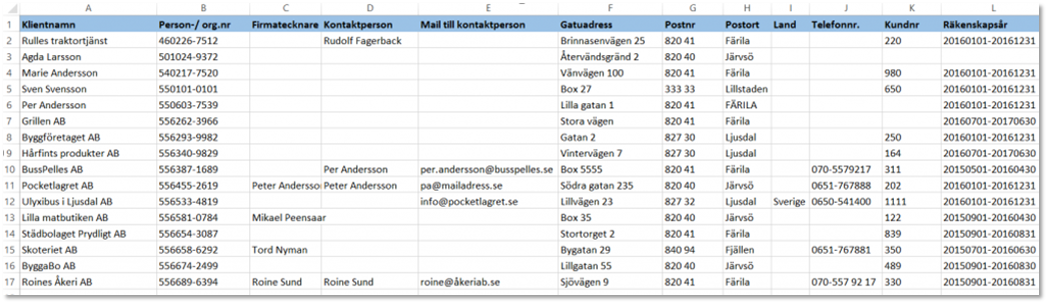
När alla kolumner är skapade och du har lagt in klientinformationen i respektive kolumn behöver du spara filen som en txt-fil.
| OBS! Du måste ta bort rubrikraden i Excelfilen innan du sparar om filen. |
För att spara om filen till rätt txt-format går du i Excel till
- Arkiv
- Spara som – Här ska du välja att spara i formatet: CSV (kommaavgränsad) (*.csv)
- Spara filen på lämpligt ställe, t. ex på skrivbordet.
- Stäng filen och öppna Anteckningar.
- Gå till Öppna
Välj att visa Alla filer (annars ser du bara txt-filer och denna fil är ännu bara en CSV)
Nu ser du en semikolonseparerad text med basuppgifter på dina klienter
- Gå till Arkiv
- Spara som
- Välj kodning UTF-8
- Ändra filnamnet så att inte CSV finns sist i filnamnet
- Spara
Nu är filen redo att importeras i byråstödet!
Import från övriga program
Det finns möjlighet att ta ut data från andra programleverantörer och från andra filtyper än Excel. För hjälp med det ber vi er kontakta vår support.
Import av uppdragsmallar
Genom att välja olika mallar före import kan du även få med uppdrag på dina klienter. Det går givetvis att lägga till detta i efterhand på varje enskild klient.
Läs mer om hur du skapar uppdragsmallar här.
För att dina valda standardmallar för uppdrag ska komma med vid import gör du så här:
- Klicka på fliken Importera för att komma igång med importen.
- Klicka på Välj fil och leta upp din importfil
- Bocka i rutan: Lägg till valda tjänster vid importen enligt fliken Uppdragsmallar
- Klicka på Importera.
Om du behöver justera något kan du göra om importen. Du kan då bocka i översta rutan, Skriv över existerande företag. Observera att importen inte kan skriva över företag som inte innehåller organisationsnummer/personnummer. Dessa får man i så fall ta bort manuellt.
